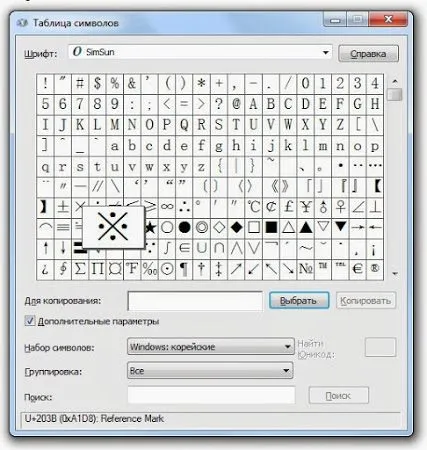Tabel de caractere
În acest articol vom vorbi despre diferite personaje de pe tastatură. Ce se întâmplă este că trebuie să introducem în textul orice simbol, dar din anumite motive el nu apare după apăsarea.
De exemplu, pentru a imprima semnul câine în e-mail, trebuie să comutați mai întâi în limba engleză, apoi țineți apăsată tasta Shift și mențineți-l apăsat pe tastatură figura 2. Pictograma @ apar.
În plus, semnul de pe tastatură, există și altele, cum ar fi exemplul citat, colon, etc - *:%; № ».?!
De asemenea, de pe tastatură pot fi găsite pe mai multe personaje cheie, acestea nu sunt toate și nu funcționează întotdeauna din motive necunoscute. Să vedem cum să rezolve această problemă și că toate caracterele au fost introduse trebuie să cunoască regulile lor de intrare.
- Unele dintre personaje sunt introduse în timp ce apăsați Shift. Să presupunem că în cazul în care avem nevoie pentru a introduce un semn de întrebare, trebuie să apăsați tasta Shift și mențineți-l prin apăsarea 7. Dacă în timp ce am tastat semn , Înseamnă doar un singur lucru la un moment dat, am inclus în limba engleză.
- După cum probabil ați observat pe unele taste, cum ar fi numărul 2, 3 sau 4, există două personaje. În figura 2 simbolul # și numărul. Acele caractere care sunt pe butonul din stânga, atunci când tastat limba engleza cu tasta Shift apăsată, în timp ce cele de pe dreapta, în timp ce limba rusă, și, în consecință, în timp ce apăsați Shift. Deci, pentru a obține simbolul #, includem limba engleză, apăsați tasta Shift și faceți clic pe butonul 3, și pentru a imprima un număr, includ limba română, apăsați tasta Shift și faceți clic pe 3. Uau!
- Aceste chei sunt situate pe tastatura numerică de pe stânga funcționează diferit. Totul depinde de faptul dacă tasta Num Lock este activată. Dacă este pornit, iar lumina este aprinsă, puteți imprima numerele, iar acestea vor fi imprimate în cazul în care acesta este dezactivat, numerele nu vor fi imprimate, iar acele chei care sunt de mai sus și mai jos cifrele vor fi utilizate în alte scopuri. De exemplu, în cazul în care este scris pe cheia. " Del », apoi tasta Num Lock oprit, acesta nu va mai fi folosit ca punct în calculator, acesta va trebui să servească drept cheie pentru a șterge fișierul selectat, directorul, etc.
Și aici este modul în care puteți scrie simvolvami diferite „simbol de masă“ (aplicarea standard a sistemului de operare Windows), vom găsi pe drum Start => Programs => Accessories => System Tools => Hartă de caractere.